
Talaan ng mga Nilalaman:
- Hakbang 1: Kailangan ng Mga Materyales
- Hakbang 2: Diagram ng Circuit
- Hakbang 3: Pagputol sa Lupon ng Acrylic
- Hakbang 4: Ipunin ang Mga Gulong at Motors
- Hakbang 5: Gumamit ng 3D Printer upang mai-print ang pala
- Hakbang 6: Ikonekta ang Robotic Arm Sa pala
- Hakbang 7: Magtipon ng Robotic Arm
- Hakbang 8: Ayusin ang Module at Mga Baterya sa Pagkontrol ng Motor
- Hakbang 9: Magtipon ng Arduino Uno Board at Bread Board
- Hakbang 10: Pagkonekta sa Circuit
- Hakbang 11: I-upload ang Program Sa Arduino UNO
- Hakbang 12: Kontrolin ang Robot Sa PS2 Controller
- Hakbang 13: Pangwakas na Pagtingin
- Hakbang 14: Apendiks
- May -akda John Day [email protected].
- Public 2024-01-30 13:13.
- Huling binago 2025-01-23 15:13.




Panimula para sa robot
Sa manu-manong ito, ituturo sa iyo kung paano gumawa ng isang navy robot na labanan sa PS2 controller. Bilang pangkat X para sa kursong VG100, isang kurso na idinisenyo para sa freshman na naglalayong linangin ang kakayahang pagdidisenyo at kooperasyon, ng UM-JI (Larawan 1 ang tanawin ng aming campus). Ang UM-JI ay tumutukoy sa University of Michigan Joint Institute, na matatagpuan sa Shanghai Jiao Tong University. Dumalo ang aming robot sa kompetisyon ng labanan ng dagat at nanalo ng magandang marka. Ang aming koponan ay pinangalanang "fly blue", na nagpapahiwatig ng aming pagnanasa sa paglipad sa asul na kalangitan (Larawan 2 ang logo ng aming koponan).
Sa kumpetisyon, ang mga robot, na isinasaalang-alang bilang mga pandigma, ay kinakailangang ilipat ang mga kanyon (mga ping pong ball at mga kahoy na bola) sa larangan ng mga kalaban. Ang kumpetisyon ay binubuo ng dalawang bahagi, ang isa ay upang makumpleto ang laban na nag-iisa sa tatlong minuto, habang ang iba pang bahagi ay upang makipagkumpetensya sa iba pang mga robot ng labanan sa dagat. Ang isang ping pong ball ay nagkakahalaga ng 1 puntos kapag inilipat sa larangan ng mga kalaban, habang ang isang kahoy ay nagkakahalaga ng 4 na puntos. Dapat kang gumawa ng maraming mga puntos hangga't maaari sa parehong mga tugma. Sa maraming kompetisyon, ang isa ay nakakuha ng higit na panalo sa laban.
Ang mga limitasyon ng robot ay nakalista sa mga sumusunod:
● Limitasyon sa sukat para sa mga robot: 350mm * 350mm * 200mm
● Central Control Circuit: Arduino Series
● Mga Motors: 12V, na ibinigay ng mga guro
● Remote control: PS2 controller
Gumagamit kami ng PS2 upang makontrol ang robot. Dinisenyo namin ang robot bilang isang traktor na pala. Maaaring iangat ng pala ang 2 mga kahoy na bola sa lugar ng mga kalaban nang sabay-sabay. Upang gawing madali at maginhawa ang pagkontrol ng robot, ginawa namin ang pala sa tatlong bahagi, at ang bawat bahagi ay kinokontrol ng isang servo motor kaya't ito, na nagbibigay-kasiyahan sa limitasyon sa sukat ng mga robot. Ang nakalakip na pigura 3 ay ang konsepto ng diagram ng out robot. Ang figure 4 ay ang grap ng konsepto para sa larangan ng labanan.
Sa manu-manong ito ay nag-i-attach kami ng isang video tungkol sa aming robot ng kumpetisyon.
Narito ang link ng video:
Hakbang 1: Kailangan ng Mga Materyales

Ihanda ang mga materyales tulad ng ipinapakita ng diagram. Para sa karagdagang impormasyon, mangyaring tingnan ang appendix upang makita ang eksaktong larawan at kung paano ito bilhin.
Hakbang 2: Diagram ng Circuit


Ang circuit diagram ay ipinapakita sa larawan.
Hakbang 3: Pagputol sa Lupon ng Acrylic

I-download ang software na AutoCad at iguhit ang mgagraph na kinakailangan upang i-cut. Gumamit ng isang awtomatikong pamutol ng acrylic laser upang i-cut ang Acrylic Board alinsunod sa grap. Awtomatiko nitong puputulin ang iyong board. Ang grap na kinakailangan upang i-cut ay ipinapakita sa kalakip na pigura 5. Tandaan: Dapat mong tiyakin na ang maliit na butas sa wastong laki upang maaari itong maging para sa mga turnilyo.
Hakbang 4: Ipunin ang Mga Gulong at Motors


Ang mga gulong upang tipunin ay may kasamang dalawang malaking gulong bilang mga gulong sa pagmamaneho at isang maliit na gulong.
● Ayusin ang bawat gulong na may apat na M3 na turnilyo. Pagkatapos ayusin ang motor sa tabi ng mga gulong sa likod ng robot.
● Gamitin ang wheelnut upang ayusin ang dalawang gulong sa likod ng robot.
Tandaan: Hindi mo dapat tipunin ang mga gulong baligtad. Suriin ang bawat gulong kung ang tornilyo ay mahigpit na nakabukas upang maiwasan ang pagbagsak ng mga gulong.
Hakbang 5: Gumamit ng 3D Printer upang mai-print ang pala

Ang modelo ng 3D ng pala ay inilalarawan sa file.
Tandaan: Kung hindi mo ito mai-print, maaari mong gamitin ang karton upang gawin ito sa pamamagitan ng kamay.
Hakbang 6: Ikonekta ang Robotic Arm Sa pala


Sa hakbang na ito, ayusin muna ang servo motor sa therobotic arm. Ayusin ang bawat servo motor sa matulis na lugar. Pagkatapos ay gumamit ng mga turnilyo upang ikonekta ang robotic arm na may pala. Ang posisyon upang ayusin ang servo motor ay ipinapakita sa larawan.
● Wind ng isang layer ng insulate tape sa bawat servo motor upang maiwasan ang maikling circuit.
● Para sa bawat motor na servo, gumamit ng apat na turnilyo upang ayusin ito sa robotic arm. Mayroong tatlong mga servo motor na mai-install, kaya dapat mayroong labindalawang turnilyo upang ayusin lahat.
● Gumamit ng apat na turnilyo upang ikonekta ang pala. Ang posisyon ng mga turnilyo ay dapat na nasa kaliwa at kanang bahagi ng shaft shaft.
● Magtipon ng dalawang piraso ng kahoy sa harap ng robot.
Tandaan: Suriin kung gumagana ang bawat servo motor bago ang hakbang. Pagkatapos kumonekta, tiyakin na ang bawat tornilyo ay nasa tamang posisyon nito upang hindi ito maluwag.
Hakbang 7: Magtipon ng Robotic Arm

Katulad ng nakaraang hakbang, narito nating pinagsasama ang robotic arm na may pala sa acrylic board.
● Ang robotic arm ay dapat ilagay sa harapan.
● Gumamit ng apat na turnilyo upang ayusin ang robotic arm sa acrylic board.
Hakbang 8: Ayusin ang Module at Mga Baterya sa Pagkontrol ng Motor


Matapos tipunin ang robotic arm, ngayon ayusin namin ang mga item sa likod ng robot.
● Suriin kung dapat singilin ang baterya. Kung mananatili itong singilin, pagkatapos ay singilin ito bago i-assemble ito.
● Ayusin ang apat na mga turnilyo sa bawat sulok ng motor control module upang ayusin ito sa acrylic board. Bigyang-pansin ang direksyon ng module ng control motor, at dapat ito ay kapareho ng ipinakitang larawan.
● Ilagay ang baterya ng lithium 1 at baterya ng lithium 2 (na may label sa diagram ng konsepto) sa ibabang kaliwang sulok at ibabang kanang kanang sulok. Gumamit ng insulate tape upang ayusin ang mga ito.
Tandaan: Huwag gawin ang maikling circuit ng baterya ng lithium, o maaari itong masunog nang walang kontrol.
Hakbang 9: Magtipon ng Arduino Uno Board at Bread Board



Ito ang huling hakbang upang tipunin ang mga item. Dapat tipunin muna natin ang Bread Board.
● Gupitin ang board ng tinapay upang manatili lamang ito sa kaliwang dalawang haligi na ginamit bilang positibo at negatibong poste ng power supply. Ang haba ng board ng tinapay ay dapat na naaayon sa lapad ng mga robot.
● Gumamit ng pandikit upang idikit ang board ng tinapay sa lugar nang maaga at katabi ng baterya. Maghintay hanggang sa matuyo ang pandikit.
● Ilagay ang Arduino Uno Board sa acrylic board. Ilagay mo na lang.
● Ayusin ang baterya sa ilalim ng robotic arm upang bigyan ang kasalukuyang supply ng arduino.
Tandaan: Bago ang koneksyon sa circuit, suriin kung ang tinapay board ay maayos na inilagay. Maaari mong gamitin ang board ng tinapay upang subukan kung ano ang mali sa circuit. Kung tama ang lahat, maaari mong laktawan ang hakbang na ito.
Hakbang 10: Pagkonekta sa Circuit




Ikonekta ang circuit tulad ng ipinapakita ng diagram ng circuit.
Maaari mong suriin ang hakbang 1 para sa pagkonekta sa circuit.
Hakbang 11: I-upload ang Program Sa Arduino UNO

Gumamit ng Arduino IDE upang mai-upload ang programa.
● Suriin ang arduino code bago mag-upload.
● Maaari kang kumunsulta sa website na "https://www.arduino.cn/" upang makakuha ng karagdagang impormasyon para sa code ng programa.
Hakbang 12: Kontrolin ang Robot Sa PS2 Controller

Gamitin ang PS2 controller upang makontrol ang robot.
Kaliwa / Kanang Button: Lumiko sa Kaliwa / Kanan
Pataas / Pababang Button: Sumulong / bumalik
Triangle / Cross Button: Kontrolin ang servo motor 1
Button ng Circle / Sqaure: Kontrolin ang servo motor 2
L / R Button: Kontrolin ang servo motor 3
Hakbang 13: Pangwakas na Pagtingin


Narito ang huling pagtingin sa robot.
Hakbang 14: Apendiks


Ipinapakita ang magagamit na materyal dito:
Lupon ng Acrylic
item.taobao.com/item.htm?spm=a1z09.2.0.0.1…
Controller ng PS2
item.taobao.com/item.htm?spm=a1z09.2.0.0.1…
Baterya ng Lithium
item.jd.com/10154378994.html
Aien 12V Baterya
item.jd.com/10338688872.html
Tornilyo
item.jd.com/11175371910.html
502Glue
item.jd.com/385946.html
Robotic Arm
item.taobao.com/item.htm?spm=a230r.1.14.58…
Arduino MEGA 2560
item.taobao.com/item.htm?spm=a1z09.2.0.0.1…
Servo Motor
www.bi-xenon.cn/item/533650343229.html
Lupon ng Tinapay
detail.tmall.com/item.htm?spm=a230r.1.14.7…
Insulate tape
item.taobao.com/item.htm?spm=a230r.1.14.32…
Baterya para sa Arduino
item.taobao.com/item.htm?spm=a230r.1.14.16…
Reference Circuit Diagram para sa Robot
www.oceansky-technology.com/commerce/product_info.php?cpath=156_184&productions_id=1071
Inirerekumendang:
Naval Battle VG100 UM-SJTU: 9 Hakbang

Naval Battle VG100 UM-SJTU: Kami ay Pangkat 13. Ang pangalan ng aming pangkat ay “ UPCOMING ”, na nagsasaad ng pag-asa na kami ay magiging isang malakas, malikhain at mapagkumpitensyang pangkat. Ang pangkat ay binubuo ng 5 miyembro: Yuhao Wang bilang pinuno, Zheng Wu, Jiayao Wu, Jiayun Zou at Yi Sun. Ang
Battle City Remake on GameGo With Makecode Arcade: 4 Hakbang (na may Mga Larawan)

Battle City Remake on GameGo With Makecode Arcade: Ang GameGo ay isang katugmang Microsoft Makecode na tugmang retro gaming portable console na binuo ng edukasyon sa TinkerGen STEM. Ito ay batay sa STM32F401RET6 ARM Cortex M4 chip at ginawa para sa mga nagtuturo ng STEM o mga tao lamang na nais na magkaroon ng kasiyahan sa paglikha ng retro video ga
Paano Mag-disassemble ng isang Computer Na May Madaling Hakbang at Mga Larawan: 13 Hakbang (na may Mga Larawan)

Paano Mag-disassemble ng isang Computer Na May Madaling Mga Hakbang at Larawan: Ito ay isang tagubilin tungkol sa kung paano i-disassemble ang isang PC. Karamihan sa mga pangunahing sangkap ay modular at madaling matanggal. Gayunpaman mahalaga na maging maayos ka tungkol dito. Makakatulong ito upang maiwasan ka sa pagkawala ng mga bahagi, at sa paggawa din ng muling pagsasama
Mga Robot ng DIY Mario Kart Balloon Battle: 4 na Hakbang (na may Mga Larawan)

Mga Robot ng DIY Mario Kart Balloon Battle Robots: Mayroong ilang mga proyekto kung saan gumawa ka ng isang gumaganang bagay o praktikal na bagay. Mayroong ilang mga proyekto kung saan gumawa ka ng isang magandang bagay. At pagkatapos ay may mga proyektong tulad nito kung saan nagpasya kang sampalin ang isang talim ng labaha at lobo sa ilang mga robot at battl
Naval Battle-The Black Pearl: 8 Hakbang
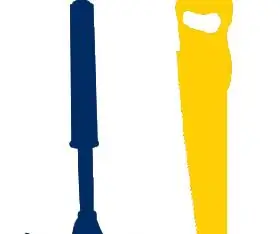
Naval Battle-The Black Pearl: 【Panimula】 Kami ay pangkat 3, JI-artisan (logo: Larawan.3), mula sa Shanghai Jiao Tong University Joint Institute (Fig.1). Ang aming campus ay matatagpuan sa distrito ng Minhang ng Shanghai. Ang Fig.2 ay larawan ng JI building na nakita namin sa microblog ng JI, na
